Windows 11에서 시스템 복원을 수행하는 단계

오류나 충돌이 발생하는 경우, Windows 11에서 시스템 복원을 수행하여 장치를 이전 버전으로 롤백하는 단계를 따르세요.

우리 모두가 비밀을 지키는 것은 비밀이 아닙니다. 당혹스러운 사건이든 인터넷 기록이든 일종의 공포증이든 개인 미디어 파일이든 상관없습니다. 우리 모두는 우리의 비밀을 보호할 수 있는 것을 찾습니다. 하지만 무언가를 숨기는 것은 정말 어려운 일입니다. 특히 가족이 공동으로 컴퓨터를 사용하는 경우.
다행히 Windows 10에서는 모든 비밀 파일을 폴더에 넣고 암호 보호를 설정할 수 있습니다. 그리고 무엇보다도 소프트웨어나 도구에 단 한 푼도 지출하지 않고 그렇게 할 수 있습니다.

Windows 10에서 폴더를 암호로 보호하는 가장 좋은 방법
폴더에 대한 암호를 설정하는 공식적인 기능은 없지만 폴더를 잠그고, 숨기고, 암호화하는 데 도움이 될 수 있는 몇 가지 간단한 조정이 있습니다.
방법 1 – Windows의 폴더 암호화 기능
이것은 파일 및 폴더를 보호하는 가장 빠른 방법입니다. Windows 10 Home 버전을 사용하는 경우 이 내장 기능의 이점을 얻을 수 없습니다. 죄송합니다!
파일 또는 폴더를 암호화하려면:
1단계- 암호화하려는 파일이나 폴더로 이동합니다. 마우스 오른쪽 버튼을 클릭하고 "속성" 옵션을 선택합니다.
2단계 – 속성 창에서 일반 탭으로 이동하여 "고급" 버튼을 누릅니다.
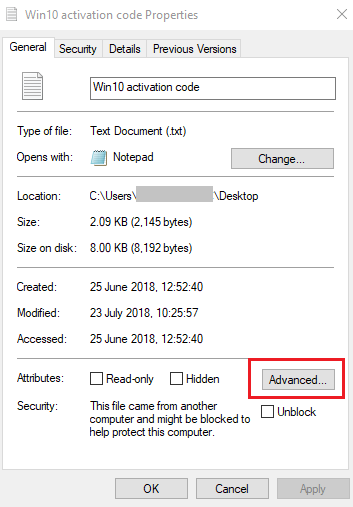
3단계 - 작은 팝업 상자가 나타납니다 > "데이터를 보호하기 위해 콘텐츠를 암호화" 옵션을 선택 합니다.
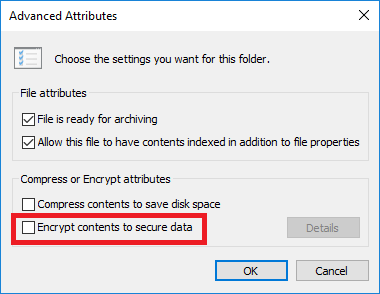
4단계- "확인"을 탭한 다음 적용 > 확인을 클릭합니다.
모든 파일과 폴더는 암호화되어 있으며 귀하의 계정으로만 액세스할 수 있습니다. 이 방법을 사용하면 Windows의 다른 계정에서 파일이나 폴더를 열 수 없습니다!
또한 읽기:-
Windows용 Microsoft Edge 속도를 높이는 방법... Microsoft Edge 브라우저에 문제가 있습니까? 클릭에 반응하지 않습니까? 최근 많은 사용자들이 Edge...
방법 2 – 명령 프롬프트 사용
또는 명령 프롬프트 기능을 사용하여 파일과 폴더를 숨길 수도 있습니다. 이렇게 하려면:
1단계- 시작 메뉴로 이동하여 "명령 프롬프트"를 검색합니다 .
2단계- CMD 창을 시작하고 다음 명령을 실행합니다.
cd C:\사용자\관리자\데스크탑\파일
( "C:\Users\admin\Desktop\Files" 를 파일 및 폴더가 있는 경로로 대체 )
3단계 - Enter 버튼을 누르 십시오 .
4단계- 이제 다음 명령을 실행합니다.
Attrib +h "비밀 파일"
( "비밀 파일" 을 숨기려는 폴더 이름으로 바꿉니다 )
모든 항목이 성공적으로 숨겨집니다!
모든 숨김 파일을 다시 보려면 동일한 절차를 반복하고 Attrib +h "Secret Files" 명령을 Attrib -h "Secret Files"로 바꾸십시오 .
방법 3 - 텍스트 기반 폴더 잠금
폴더 잠금은 Windows 출시 이후 수요가 많았습니다. Windows 10은 폴더에 대한 암호 보호를 설정하는 기본 기능을 제공하지 않지만 모든 문제에는 조정이 있습니다. 여기서 우리의 트릭은 폴더를 잠그고 암호를 설정하기 위해 배치 스크립트를 실행하는 것입니다.
스푸핑 동료의 기밀 데이터 잠금을 시작하려면 아래 단계를 따르십시오.
1단계- 비밀 파일 및 폴더가 있는 폴더로 이동 > 빈 공간을 마우스 오른쪽 버튼으로 클릭하고 새로 만들기 옵션 > 텍스트 문서를 탭합니다.
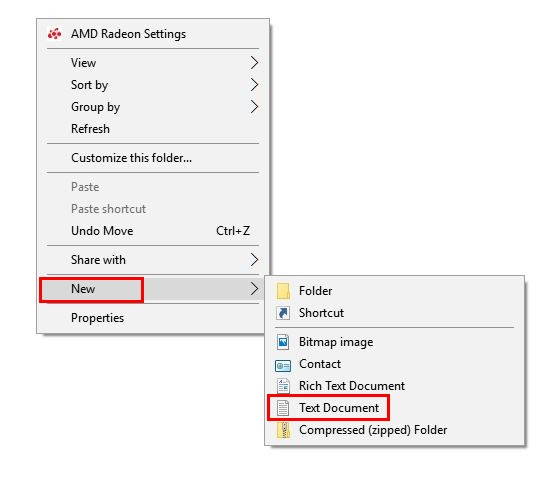
2단계- 새 텍스트 파일이 생성되었습니다. 지금은 이름을 지정하지 마십시오. 그것을 열고 아래 언급 된 다음 스크립트를 입력하십시오.
Cls
@에코 오프
제목 폴더 비공개
존재하는 경우 "HTG Locker" 잠금 해제로 이동
존재하지 않는 경우 개인 goto MDLOCKER
:확인하다
echo 폴더를 잠그시겠습니까(Y/N)
set/p "초=>"
%cho%==Y인 경우 잠금으로 이동
%cho%==y인 경우 잠금으로 이동
%cho%==n이면 끝으로 이동
%cho%==N인 경우 끝으로 이동
echo 잘못된 선택입니다.
확인하러 가기
:자물쇠
ren 개인 "HTG 사물함"
속성 +h +s "HTG 보관함"
echo 폴더 잠김
고토 끝
:터놓다
echo 폴더 잠금을 해제하려면 비밀번호를 입력하세요.
set/p "통과=>"
%pass%== PASSWORD_GOES_HERE 가 아닌 경우 FAIL로 이동
attrib -h -s "HTG 보관함"
ren "HTG 사물함" 개인
echo 폴더 잠금 해제 성공
고토 끝
:불합격
echo 잘못된 비밀번호
끝으로 이동
:MDLOCKER
엠디 프라이빗
echo 비공개가 성공적으로 생성되었습니다.
고토 끝
:끝
3단계- 이제 "PASSWORD_GOES_HERE"라는 줄을 찾아 설정하려는 비밀번호로 바꿉니다.
예를 들어:
고토 끝
:터놓다
echo 폴더 잠금을 해제하려면 비밀번호를 입력하세요.
set/p "통과=>"
if NOT %pass%== [이메일 보호됨] 실패로 이동
4단계- 이제 파일 옵션 을 탭하여 텍스트 문서 를 저장 하고 다른 이름으로 저장 > 파일 형식 섹션을 클릭 하고 '모든 파일' 선택 > 이제 파일 이름을 "FolderLocker.bat"로 지정 합니다.
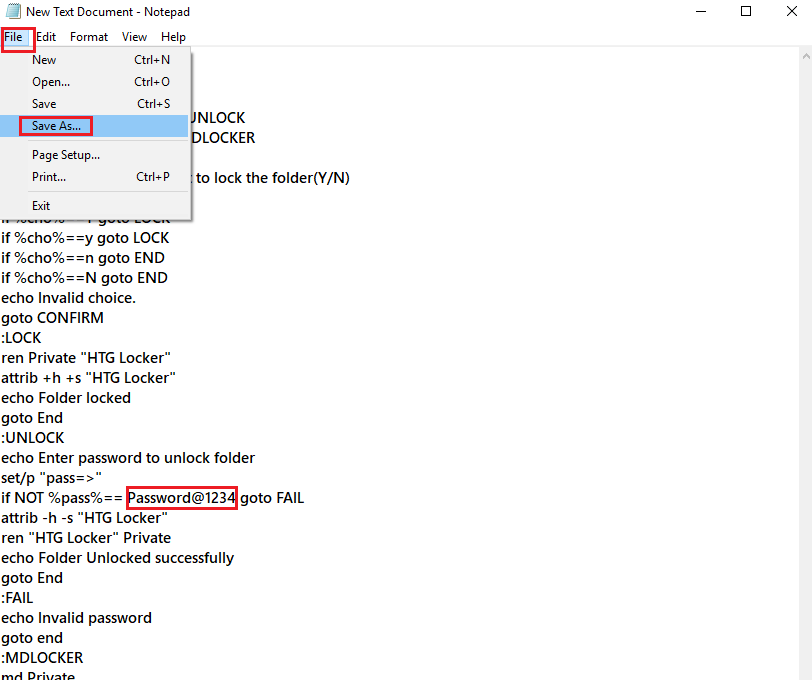
단계 5 쳐 저장 버튼을, 당신의 로커 폴더가 생성되었습니다. 이제 보호하려는 문서, 사진, 파일 및 전체 폴더와 같은 항목을 추가하기 시작합니다.
6단계- 모든 기밀 데이터가 채워지면 'FolderLocker' 파일을 열어 숨깁니다. 이번에는 명령 프롬프트 창에서 폴더를 잠그라는 메시지가 표시됩니다.
7단계 - "Y"를 입력하고 "Enter" 키를 누릅니다. CMD 창이 닫히고 로커 폴더가 숨겨집니다. "FolderLocker.bat" 및 "FolderLocker.txt" 파일만 표시됩니다.
또한 읽기:-
Windows에서 빠른 시작을 끄는 방법... 빠른 시작 또는 빠른 부팅 기능은 Windows 8에서 처음 도입되었습니다. 꽤 유용하지만...
폴더 숨기기/잠금 해제 단계?
폴더를 다시 잠금 해제하거나 숨김 해제하려면 다음 단계를 주의 깊게 따르세요.
1단계 – "FolderLocker.bat" 파일을 두 번 클릭하고 실행하면 명령 프롬프트 창으로 리디렉션됩니다.
2단계- 정확한 비밀번호를 입력하면 숨겨진 폴더가 잠금 해제됩니다.
3단계- 설정한 암호가 기억나지 않는 경우 "FolderLocker.bat" 파일 을 마우스 오른쪽 버튼으로 클릭하고 편집을 클릭 하여 기억할 수 있습니다 .
4단계- 배치 스크립트에서 설정된 비밀번호를 볼 수 있습니다.
폴더에 대한 새 비밀번호를 설정하시겠습니까?
비밀번호를 교체하려면 다음 단계를 진행하십시오.
1단계- 새 암호를 편집하려면 "FolderLocker.bat" 파일을 마우스 오른쪽 버튼으로 클릭하고 "편집"을 클릭합니다 .
2단계- 이제 이전 비밀번호를 찾습니다. 이 경우에는 " [email protected] "을 사용했습니다.
3단계- " [이메일 보호] " 를 원하는 새 비밀번호로 바꿉니다 .
파일을 다시 저장하고 암호로 보호된 폴더를 즐기십시오!
결론
100% 보호라는 것은 없다는 사실을 이해하는 것이 좋을 것입니다. 세상은 암호화를 깨는 데 전문적인 소프트웨어, 도구 및 유틸리티로 가득 차 있습니다. 그럼에도 불구하고 이러한 보호 방법은 대부분의 사용자로부터 파일 및 폴더를 보호합니다. 그러나 실제로 파일과 데이터를 엿볼 수 없도록 보호하고 보호할 수 있는 신뢰할 수 있는 제품을 사용하는 것이 좋습니다.
또한 읽기:-
Windows를 위한 9가지 최고의 암호화 소프트웨어 개인 정보 도용으로 인한 스트레스를 받지 않고 테스트 및 검증된 9가지 최고의 암호화로 보안을 유지하십시오...
오류나 충돌이 발생하는 경우, Windows 11에서 시스템 복원을 수행하여 장치를 이전 버전으로 롤백하는 단계를 따르세요.
마이크로소프트 오피스의 최고의 대안을 찾고 있다면, 여기 6가지 훌륭한 솔루션이 있습니다.
이 튜토리얼은 명령 프롬프트를 특정 폴더 위치에서 열 수 있는 윈도우 데스크탑 바로가기 아이콘을 만드는 방법을 보여줍니다.
자리를 비운 동안 다른 사람이 컴퓨터에 접근하지 못하게 하려면? 윈도우 11에서 화면을 잠그는 효율적인 방법들을 시도해 보세요.
최근 업데이트 설치 후 컴퓨터에 문제가 있는 경우 손상된 Windows 업데이트를 수정하는 여러 가지 방법을 찾아보세요.
Windows 11의 내레이터 기능에 짜증이 나십니까? 여러 가지 쉬운 방법으로 내레이터 음성을 비활성화하는 방법을 알아보세요.
Windows 11 PC에서 삭제 확인 대화 상자를 비활성화하고 싶으신가요? 이 기사를 통해 다양한 방법을 확인해보세요.
여러 개의 이메일 수신함을 유지하는 것은 특히 중요한 이메일이 양쪽에 도착하는 경우 골칫거리가 될 수 있습니다. 이 기사에서는 PC 및 Apple Mac 장치에서 Microsoft Outlook과 Gmail을 동기화하는 방법을 보여줍니다.
키보드가 중복 공백을 입력하는 경우 컴퓨터를 재시작하고 키보드를 청소하세요. 그런 다음 키보드 설정을 확인하세요.
원격 데스크톱을 통해 컴퓨터에 연결할 때 "Windows는 프로파일을 로드할 수 없기 때문에 로그온할 수 없습니다." 오류를 해결하는 방법을 보여줍니다.






